
Як розблокувати забутий пароль на Айпад?
У даній статті ми розповімо про те, яким чином можна «Дефолтнуть» Айпад, якщо ви забули код або пароль для розблокування.
Навігація
Напевно кожен власник iPad стикався з проблемою, коли забував пароль для розблокування. Адже практично 5-10% користувачів ведуть записи паролів від своїх облікових даних, пошти, iCloud і даних від MacBook і iPad. Тим самим велику кількість власників при такій проблемі навіть не намагаються розв'язати цю проблему самостійно, а просто йдуть в ремонтний сервіс і при цьому платять чималу суму грошей.
Наприклад, розблокування забутого перевірочного коду або пароль обійдеться приблизно в 2000 рублів, і це при тому, що сам процес роботи досить-таки легкий і не вимагає особливих зусиль.
Але все ж є частина власників, яка тішить себе питанням самостійної розблокування свого iPad, і намагається роздобути відповідь на дане питання.
Як «дефолтнуть» свій iPad, або як скинути забутий пароль на обмеження?
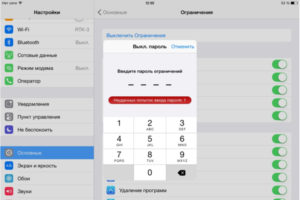
З приводу обмежень можна однозначно сказати, що це одна з ключових функцій захисту вашого iPad, тим самим за допомогою функції обмеження ви можете заборонити включати ту чи іншу програму, або здійснювати ряд дій з вашим планшетом.
Врахуйте, що відновити пароль від функції обмеження - не можна, тобто поки що придуманий хоча б один спосіб, який дозволить зробити дефолт на функцію обмеження. Тому, якщо ви забули пароль від даної функції, то його можна тільки змінити, тобто встановити новий пароль.
Отже, щоб це зробити, вам необхідно дотримуватися наших інструкцій:
- Насамперед вам необхідно зайти в меню «Налаштування», а після знайти і натиснути на підрозділ «iCloud », потім вам потрібно перевести повзунок вправо для функції «ЗнайтиiPad ». Відключення даної функції буде супроводжуватися вимогою введення пароля від сервісу Apple ID.
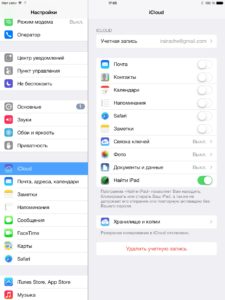
- Потім вам необхідно за допомогою iTunes зайди в розділ «Налаштування», Де необхідно знайти пункт "Резервне копіювання" і натиснути на кнопку «Створити копію». Варто зауважити, що перед цими діями потрібно буде підключити iPad до вашого комп'ютера за допомогою USB-інтерфейсу.
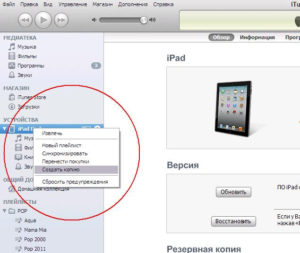
- Тепер прийшов час модифікацій (змін), які будуть відбуватися за допомогою програми iBackupBot. Програма необхідна для модифікації файлу з назвою «com.apple.springboard.plist », який був раніше створений нами, коли ми робили резервну копію. Тим самим вам потрібно запустити програму, а після зайти в такому порядку: SystemFiles -HomeDomain -Library -Preferences, Тут же вам потрібно знайти той самий файл резервного копіювання і відкрити його.
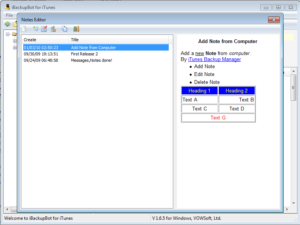
- У файлі «com.apple.springboard.plist » необхідно зробити такі зміни: вписуємо між тегами \u003cDict\u003e і \u003c/ Dict\u003e два рядки \u003cKey\u003e SBParentalControlsPIN \u003c/ key\u003eі \u003cString\u003e тисячі двісті тридцять чотири \u003c/ string\u003e. 1234 - останні 4 цифри і є нашим паролем для входу в функцію обмеження. Тепер просто зберігаємо змінений файл.
- Готово! Тепер же нам залишилося просто відновити наш iPad за допомогою модифікованої нами резервне копії. Для цього знову заходимо в меню, а після «Налаштування», потім «Основні», а для пункту «Обмеження» нам необхідно ввести пароль 1234. Все, пароль відновлений.
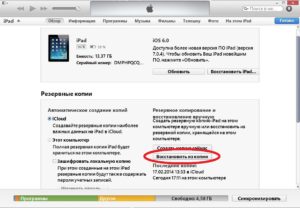
Як «дефолтнуть» свій iPad, або як скинути забутий пароль на екрані блокування?
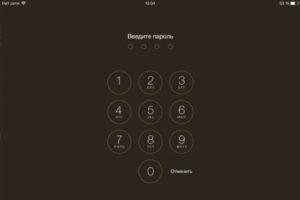
Буває і таке, коли власник забуває код перевірки від екрану блокування. Хоча дана проблема є мабуть найпоширеніша в iPad.
Отже, давайте розглянемо два способи, які допоможуть відновити пароль або код від екрану блокування:
- Зняття перевірочного коду екрану блокування за допомогою використання швидкого Інтернету, який є широкосмуговим в той же час.
- Зняття перевірочного коду екрану блокування за допомогою використання повільного Інтернету.
Варто зауважити, Що будь-які дії, пов'язані з відновленням, зміною, видаленням і перепрошивання девайса, повинні супроводжуватися створенням резервної копії. Робить це для того, щоб в разі, якщо виникнуть програмні неполадки або система дасть збій, можна було відновити колишні налаштування.
Перший спосіб. Установка нової версії прошивки на iPad при швидкому інтернеті
- Насамперед вам необхідно повністю виключити iPad, а після цього з'єднати його з вашим комп'ютером за допомогою USB-інтерфейсу. Але не забудьте в процесі підключення встановити режим відновлення або Recovery Mode.
- У програмі iTunes, у вас вискочить меню, в якому ви побачите пункт «ВідновитиiPad », Натисніть на нього. Після цього вам потрібно натиснути на кнопку «Відновити і оновити».

- Після цього вам потрібно буде чекати деякий час, поки програма оновить прошивку в автоматичному режимі. Ну а коли оновлення прошивки закінчиться, ви будете про це знати, і відповідно після цього вам потрібно буде перезавантажити iPad, і якщо необхідно, то створить новий код на екран блокування.
Другий спосіб. Установка нової версії прошивки на iPad при повільному інтернеті
- Насамперед вам необхідно повністю виключити iPad, а після цього з'єднати його з вашим комп'ютером за допомогою USB-інтерфейсу. Але не забудьте в процесі підключення встановити режим відновлення або Recovery Mode.
- Потім вам необхідно підібрати прошивку, а після зберегти її в директорії iPad Software Updates. Дана директорія знаходиться за адресою «C: \\ Documents and Settings \\ ім'я користувача \\ Application Data \\ Apple Computer \\ iTunes \\».
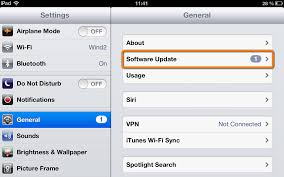
- У програмі iTunes, у вас вискочить меню, в якому ви побачите пункт «ВідновитиiPad », Натисніть на нього, при цьому обов'язково утримуйте кнопку «Shift ». Після цього вам потрібно буде вказати шлях з прошивкою, а потім натиснути на кнопку «Відновити і оновити».

- Тепер вам потрібно буде чекати деякий час, поки програма оновить прошивку в автоматичному режимі. Ну а коли оновлення прошивки закінчиться, ви будете про це знати, і відповідно після цього вам потрібно буде перезавантажити iPad.
Як «дефолтнуть» свій iPad, або як скинути забутий пароль від облікового запису Apple ID?
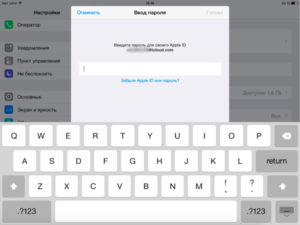
Для того, щоб відновити пароль від облікового запису Apple ID, у вас є три способи:
- За допомогою отримання коду відновлення на електронну пошту
- За допомогою правильних відповідей на контрольні питання
- За допомогою проходження двоетапної аутентифікації (перевірки).
Перший спосіб. За допомогою отримання коду відновлення на електронну пошту
Отже, для того, щоб відновити пароль через вашу електронну пошту, вам необхідно зайти на даний сайт, а після ввести логін від Apple ID, потім клікнути «Далі», І тепер потрібно натиснути на кнопку «Аутентифікація по e-mail», і знову «Далі». Після всіх цих дій вам прийде код для відновлення облікового запису Apple ID з відповідною інструкцією.
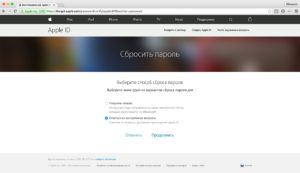
Другий спосіб. За допомогою правильних відповідей на контрольні питання
Отже, для того, щоб відновити пароль за допомогою відповідей на контрольні питання, вам необхідно зайти на даний сайт, а після ввести логін від Apple ID, потім клікнути «Далі», І тепер потрібно натиснути на кнопку «Відповідь на контрольні питання». Після цього система сформує контрольні питання, які ви задавали ще при реєстрації свого логіна в сервісі Apple. Коли ви відповісте на контрольні питання, система запропонує вам встановити новий пароль.
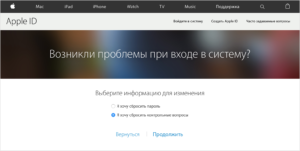
Третій спосіб. За допомогою проходження двоетапної аутентифікації (перевірки)
Отже, для того, щоб скинути настройки пароля або прибрати його взагалі, ви можете пройти двоетапну перевірку. Для цього вам необхідно зайти на даний сайт, а після ввести ідентифікатор від Apple ID, потім клікнути «Далі», І тепер на ваш iPad надійде повідомлення з кодом, який вам потрібно буде ввести в поле на сайті. Після цього вам буде запропоновано встановити новий пароль.
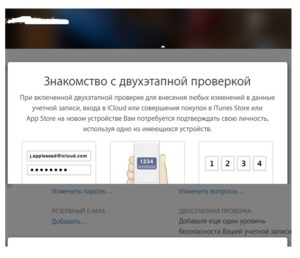
На цьому ми мабуть і закінчимо нашу статтю!
